-
diskgenius pe系统检测磁盘坏道的方法
- 2017-06-21 10:05:25 来源:windows10系统之家 作者:爱win10
diskgenius pe系统检测磁盘坏道的方法是什么,磁盘出现故障,导致计算机无法启动,那么就需要用到diskgenius pe系统检测磁盘坏道了,但是很多电脑新手出现这样的问题,都不知道怎么办,现在就让系统之家小编告诉你们diskgenius pe系统检测磁盘坏道的方法吧,希望能帮到大家。
diskgenius pe系统检测磁盘坏道的方法:
1.首先我们要准备一个U盘,来制作口袋PE U盘启动盘。
2.其次我们要下载并安装口袋PE U盘启动盘制作工具。
3.利用口袋PE U盘启动盘制作工具进行U盘启动盘的制作。
4.进入BIOS设置U盘为第一启动盘。
PS:U盘启动盘制作以及进入BIOS设置U盘第一启动盘的具体步骤可以参见《U盘装新萝卜家园win7旗舰版系统图解》的对应步骤。
5.进入口袋PE选择界面时,选择第一项“启动口袋U盘Win2003PE维护系统”,并按下回车键(即键盘上的enter键),如图1所示:
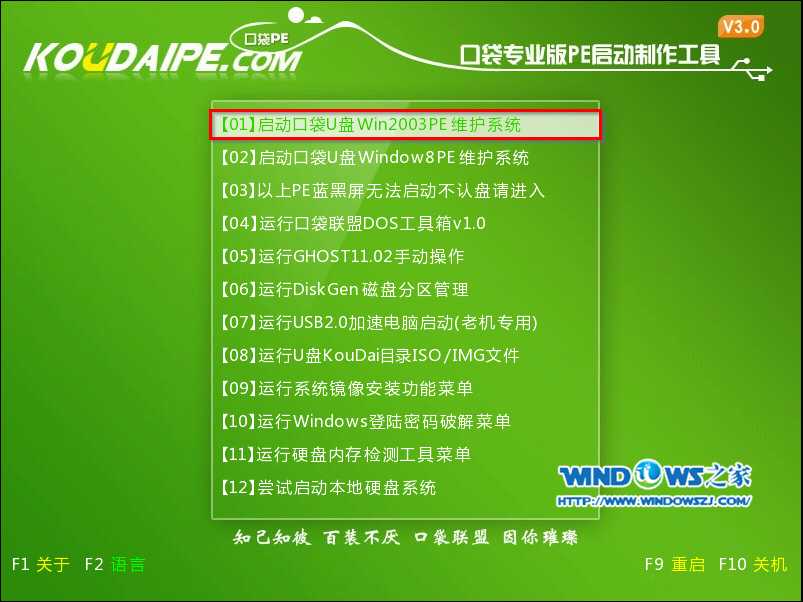
6.静待数秒后,就进入了口袋U盘Win2003PE维护系统,双击打开桌面上的“DiskGenius”图标,如图2所示:
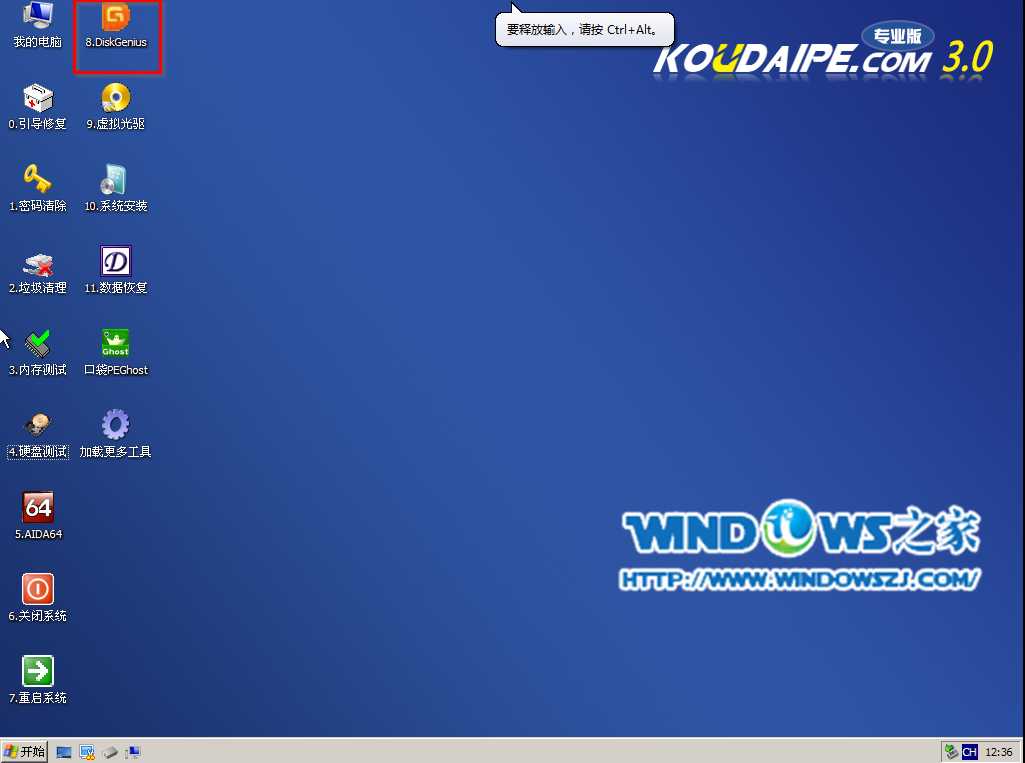
注意:此时你也可以依次点击任务栏上的“开始”→“程序”→“磁盘工具”→“DiskGenius”,如图3所示:
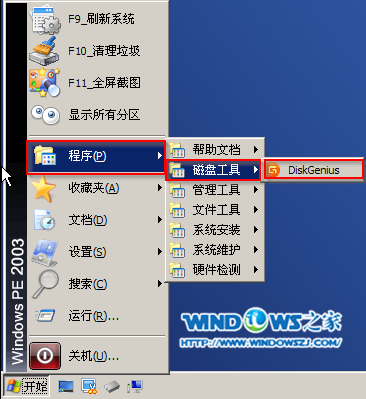
7.在打开的DiskGenius V4.4.0免费版界面中,在导航栏处选择“硬盘”→在出现的下拉菜单中选择“坏道检测与修复”,如图4所示:

8.在出现的坏道检测与修复界面,点击“选择硬盘”,如图5所示:
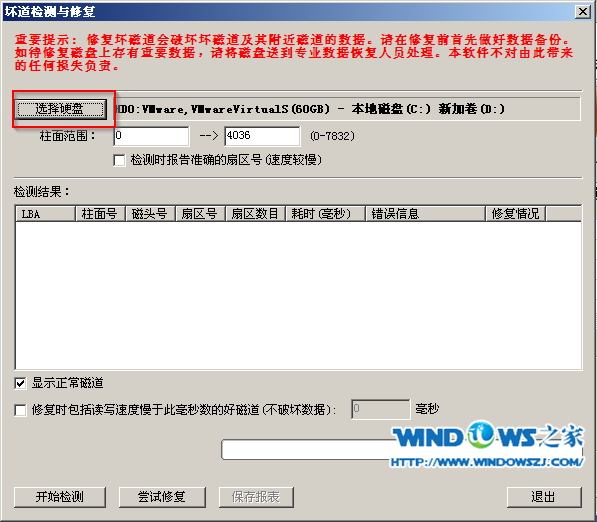
9.然后选择你要进行磁盘坏道检测的盘选中,然后点击“确认”,如图6所示:

10.确认选择的结果,并点击“开始检测”,如图7所示:
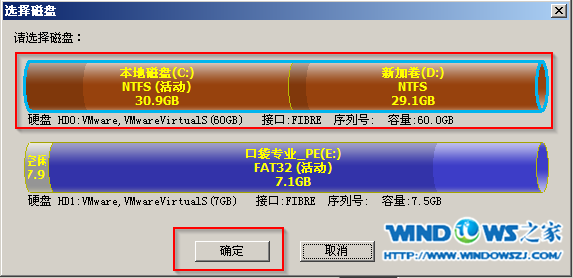
11.开始检测后,可以进行进度查看以及停止磁盘坏道检测操作,如图8所示:

12.磁盘坏道检测完毕后,就会出现信息提示,如图9所示,从图中可以看到,小编的磁盘没有坏道,点击“确定”即可。这样就可以排除磁盘坏道的原因了。
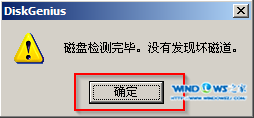
综上所述,这就是diskgenius pe系统检测磁盘坏道的方法了,磁盘出现故障,导致计算机无法启动,就需要用到系统之家小编这个方法了,diskgenius pe系统检测磁盘坏道其实是很简单的,就几个步骤,就能完美解决你们出现的问题,而且这个方法就几个步骤。希望能帮到大家。
猜您喜欢
- administrator密码,小编告诉你adminis..2018-06-08
- 新手自己用u盘怎么装系统教程..2022-12-23
- u盘数据恢复工具有哪些2023-03-27
- 为你解答联想笔记本如何使用u盘装系统..2018-11-23
- 最好简单安全的禁用u盘工具最新下载..2017-09-07
- 小编告诉你u盘不显示该怎么办..2017-08-18
相关推荐
- 新萝卜家园u盘制作工具使用教程.. 2017-05-09
- 怎么用u盘深度重装win7旗舰版教程.. 2017-03-25
- 怎么刷bios,小编告诉你华硕怎么刷bios.. 2018-06-27
- 虚拟机U盘启动安装的方法 2017-02-13
- u盘读不出来,小编告诉你u盘读不出来如.. 2018-03-09
- u盘制作win7系统64位旗舰版启动盘方法.. 2017-05-15





 魔法猪一健重装系统win10
魔法猪一健重装系统win10
 装机吧重装系统win10
装机吧重装系统win10
 系统之家一键重装
系统之家一键重装
 小白重装win10
小白重装win10
 傲游Maxthon(MyIE2) V1.5.9 build 80Final阿瑞斯优化绿色版
傲游Maxthon(MyIE2) V1.5.9 build 80Final阿瑞斯优化绿色版 firefox quantum v57.0官方版
firefox quantum v57.0官方版 深度技术ghost win7系统下载64位装机版1807
深度技术ghost win7系统下载64位装机版1807 萝卜家园Win7 64位旗舰版下载 v1909
萝卜家园Win7 64位旗舰版下载 v1909 晨风QQ透明皮肤修改器v3.49绿色版(QQ皮肤修改器)
晨风QQ透明皮肤修改器v3.49绿色版(QQ皮肤修改器) Sublime Text2 (程序员专用的跨平台编辑器)
Sublime Text2 (程序员专用的跨平台编辑器) 萝卜家园 Gh
萝卜家园 Gh Delete Dupli
Delete Dupli 傲游浏览器(M
傲游浏览器(M 盗梦空间人气
盗梦空间人气 电脑公司 Gho
电脑公司 Gho 深度技术Ghos
深度技术Ghos 深度技术win1
深度技术win1 CHM To PDF C
CHM To PDF C Ashampoo Sna
Ashampoo Sna 雨林木风win1
雨林木风win1 WebRobot v1.
WebRobot v1. BT盒子v2.1.3
BT盒子v2.1.3 粤公网安备 44130202001061号
粤公网安备 44130202001061号